Die Sprunglisten (Jumplists) unter Windows 10 sind schon eine sehr angenehme Funktion. Wenn Ihr mit der rechten Maustaste auf eines Euer Programmsymbole in der Windows 10 Taskleiste klickt, so zeigt Euch Windows 10 die zuletzt verwendeten Dateien an. Das sind z.B. im Word oder Excel die zuletzt bearbeiten Dateien.
Im Normalfalls reichen die 12 Sprunglisten Einträge, die Windows 10 hier standardmäßig vorschlägt, durchaus aus. Allerdings kann es durchaus sinnvoll sein, diese Liste zu erweitern. Leider hat Microsoft in den Windows Explorer Optionen keine Einstellungsmöglichkeiten für die Anzahl der Sprunglisten Einträge vorgesehen. Somit müsst Ihr diese Erhöhrung der Jumplist Einträge über die Registry regeln.
Dazu ruft Ihr im Windows Registrierungseditor (regedit.exe) den folgenden Registrypfad auf.
Computer\HKEY_LOCAL_MACHINE\SOFTWARE\Microsoft\Windows\CurrentVersion\Explorer\Advanced
In der Regel gibt es dort den notwendigen Wert
JumpListItems_Maximum
nicht. In diesem Fall müsst Ihr diesen Wert „JumpListItems_Maximum“ als DWORD 32 Bit anlegen. Wir haben Euch dies hier nachfolgend exemplarisch abgebildet.
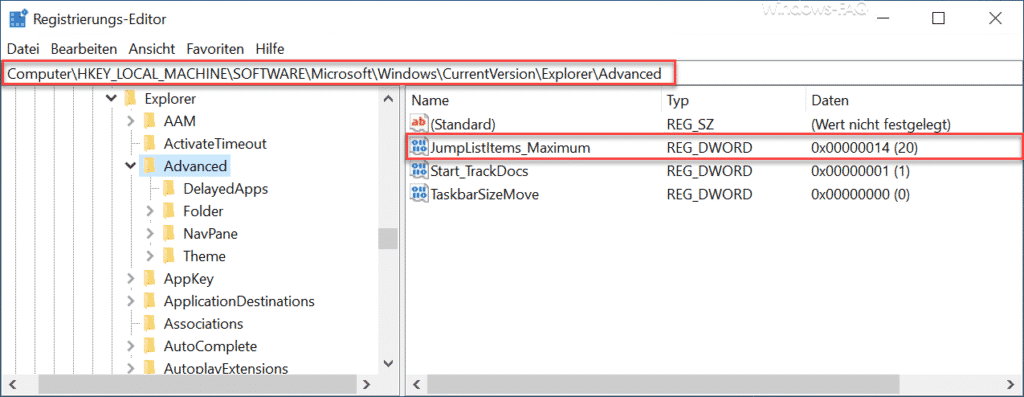
Bei der Eingabe der Einträge der Sprunglisten müsst Ihr am besten darauf achten, dass Ihr die Zahl als Dezimalzahl eingebt. Windows 10 akzeptiert als maximale Sprunglisten Einträge den Wert „20“ (oder hexadezimal 14). Leider ist es nicht mehr möglich, mehr als 20 Srpunglisteneinträge festzulegen.
Nach der Anlage des Registrykeys und dem Festlegen der Einträge der Jumplisten müsst Ihr den PC einmal neu starten, denn erst dann wird diese Einstellung aktiv.
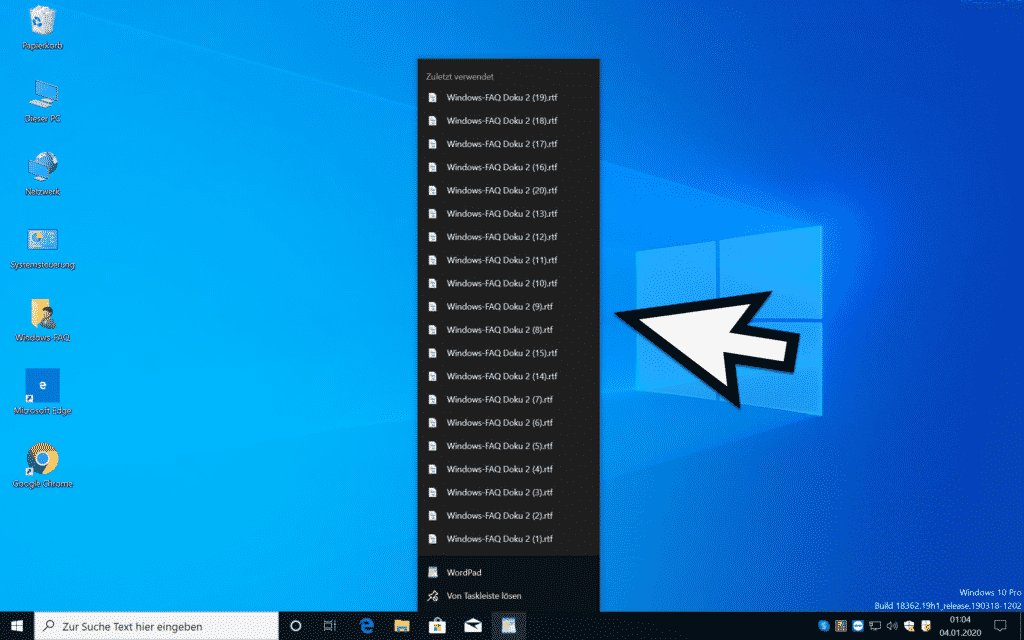
Wie Ihr nun seht, sind nun maximal 20 Einträge in den Sprunglisten sichtbar. Ihr könnt die Anzahl der Sprunglisteneinträge natürlich jederzeit anpassen oder Ihr löscht den Wert „JumpListItems_Maximum“ wieder, dann gilt wieder die Standardeinstellung von 12 Sprunglisteneinträge.
In einem weiteren Beitrag könnt Ihr ebenfalls nachlesen, wie Ihr diese Liste der zuletzt geöffneten Dateien aus den Sprunglisten auch automatisch löschen könnt.

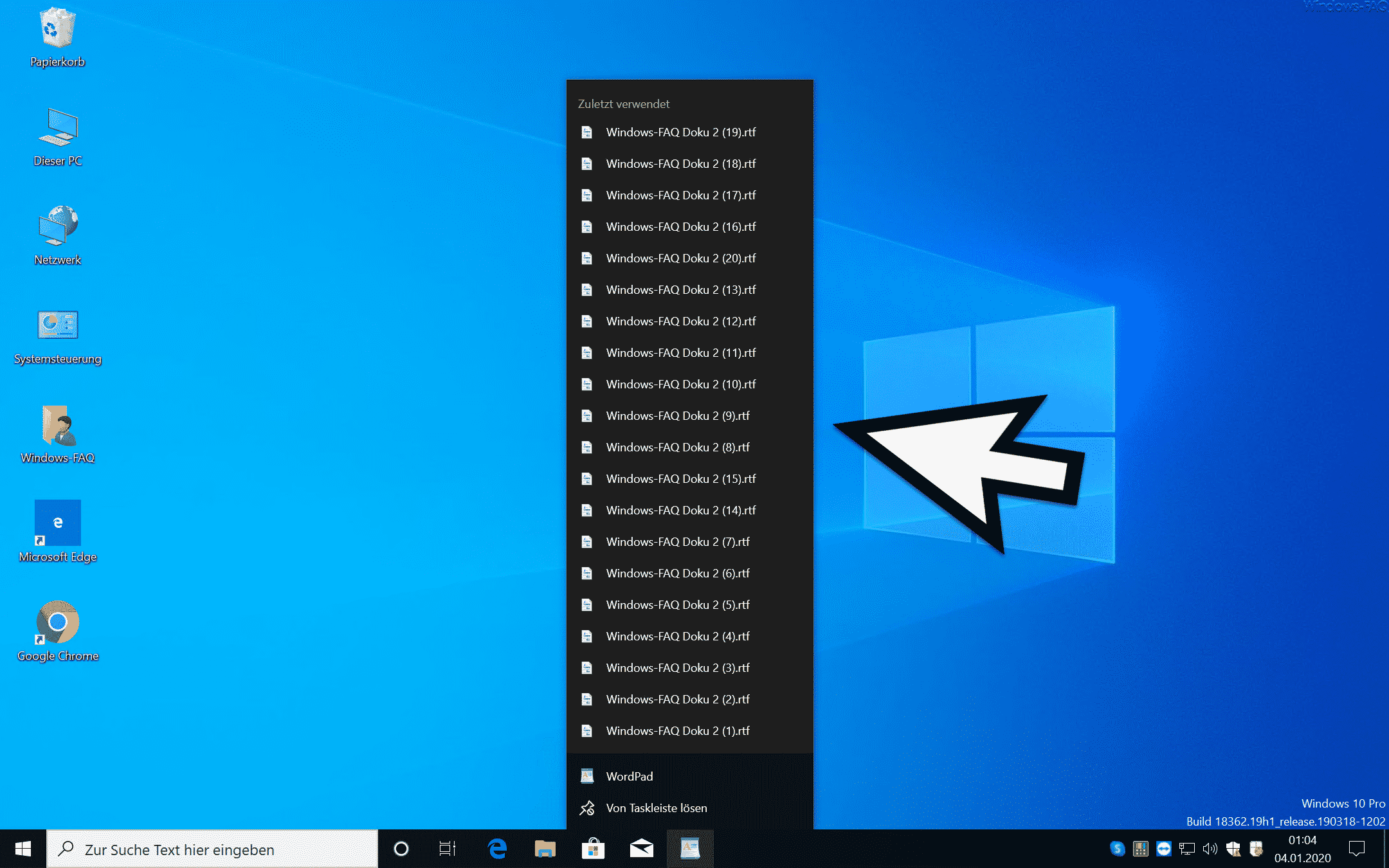









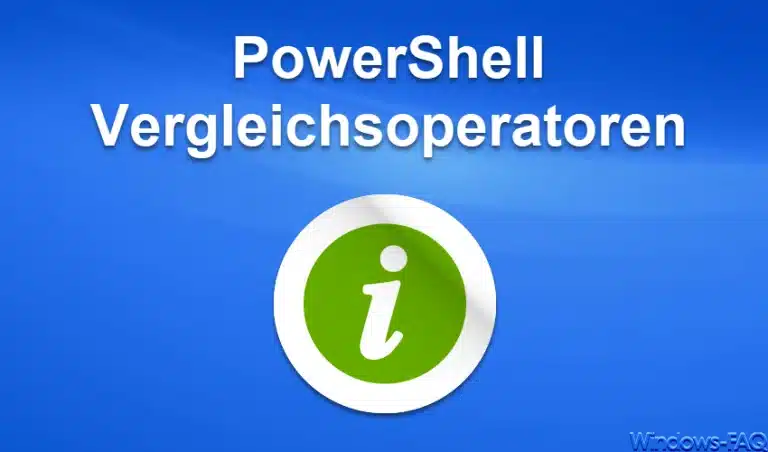

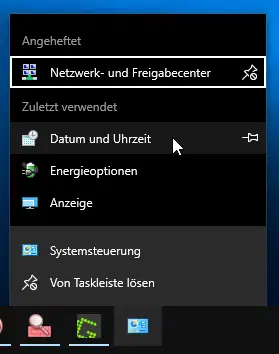
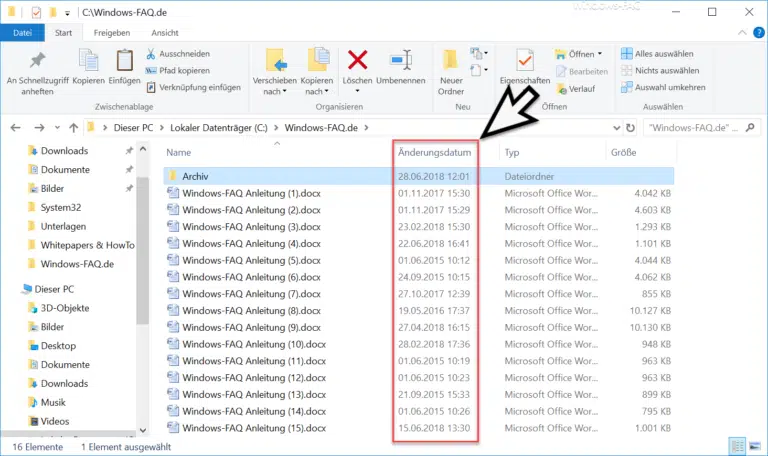


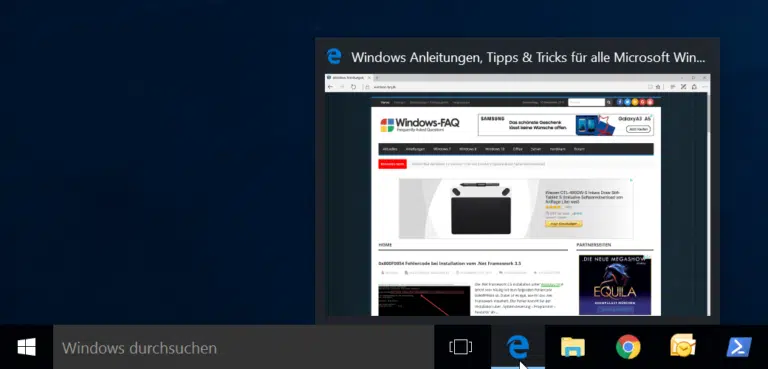
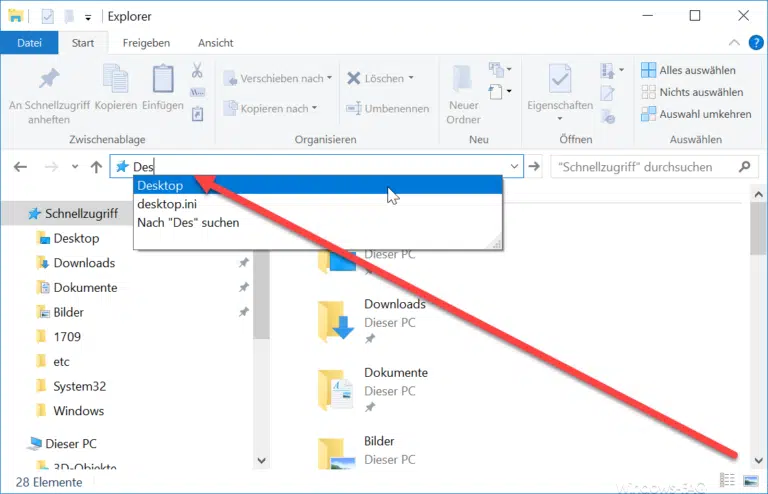
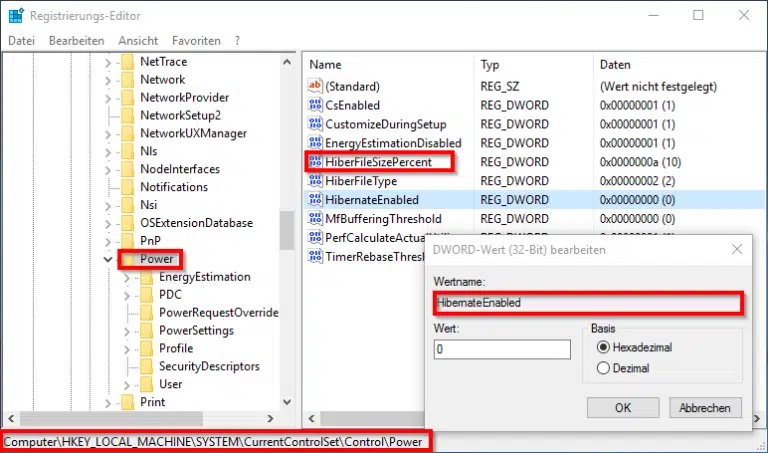



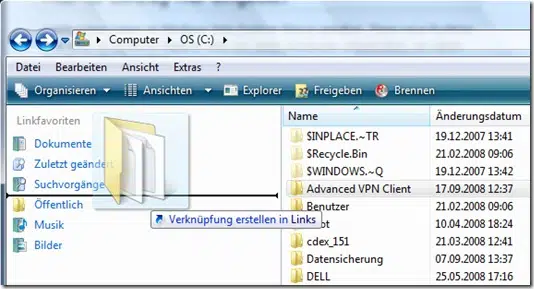

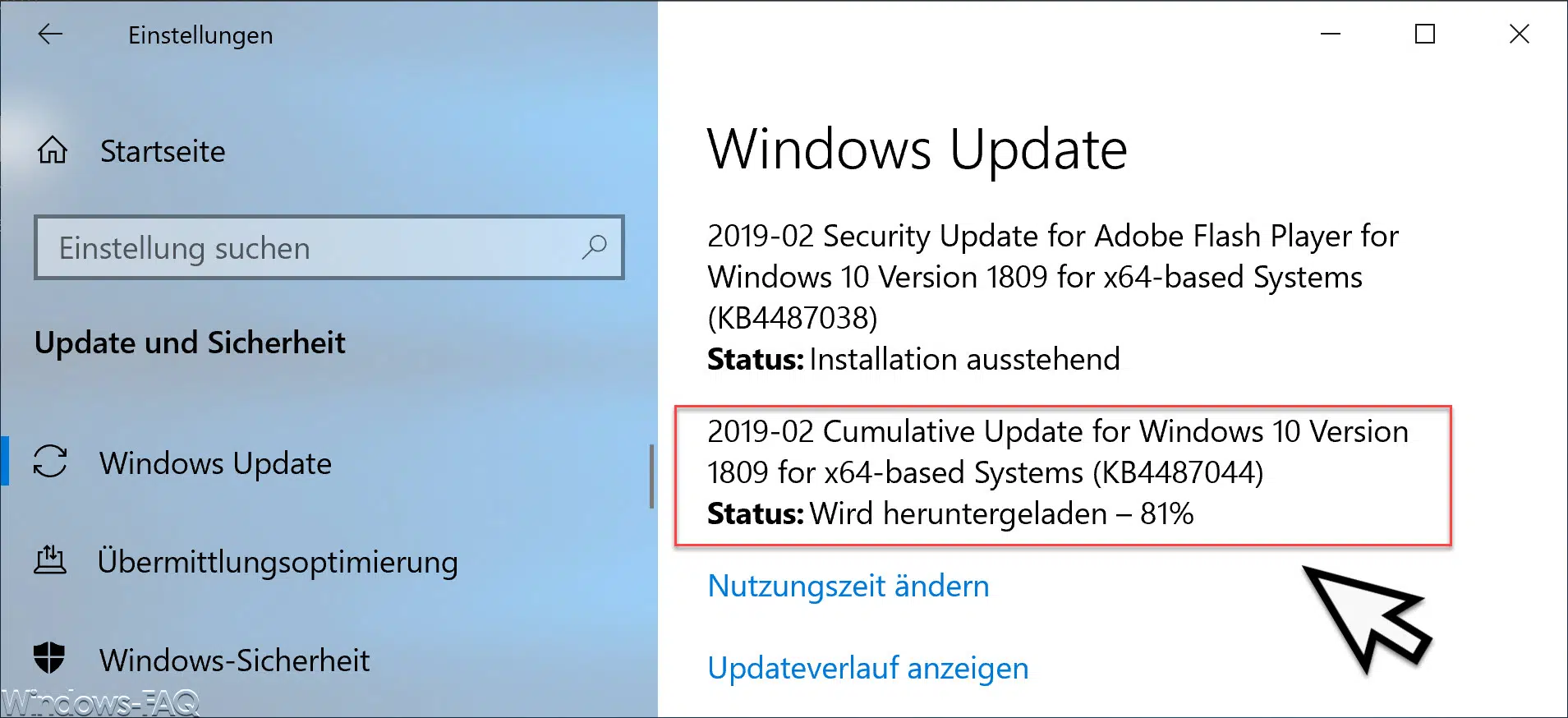
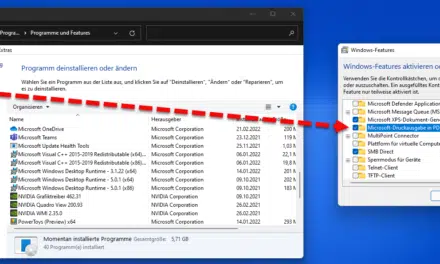
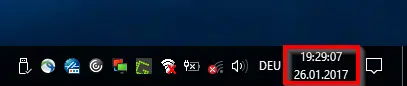
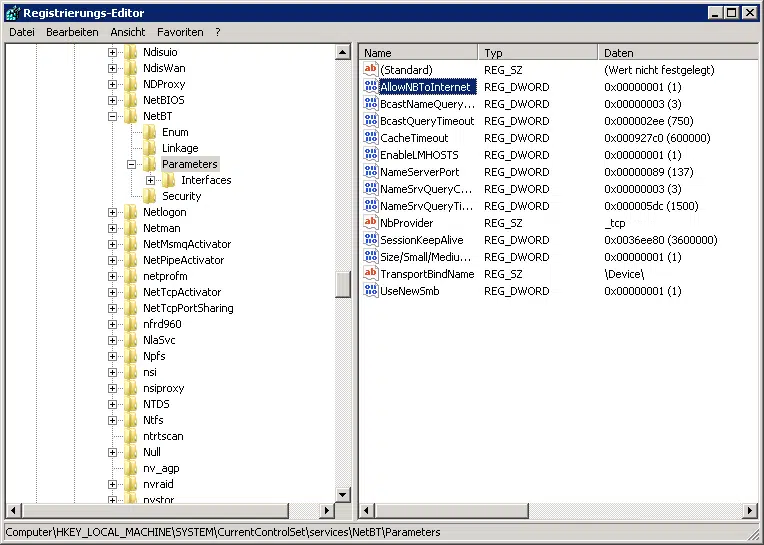




seit 2 Tagen funktioniert es mit windowsexplorer nicht mehr aber alle anderen apps schon! wieso? hABE WIN10